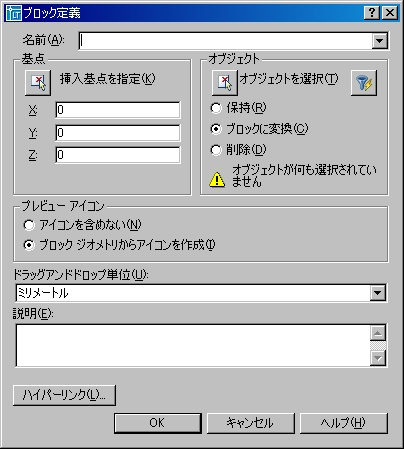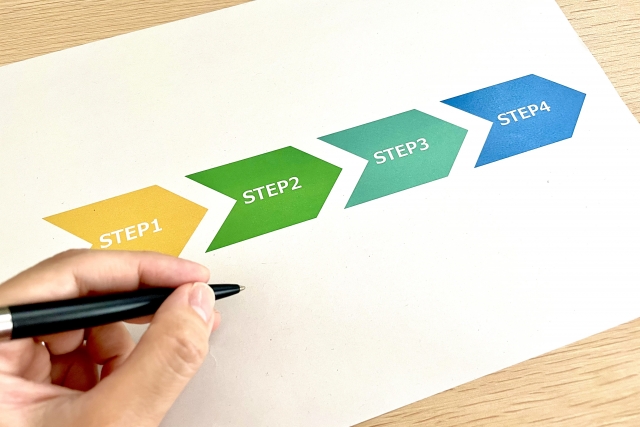■概要
作図したオブジェクトを部分的に削除するコマンドです。
BREAK(部分削除)-1でもこうした概要はお話ししましたが、このコマンドには決定的に不便な部分がありました。
オブジェクト選択の際に指定した点が部分削除の1点目として認識されてしまうというのがその欠点でした。
実際にオートキャド(AutoCAD)を操作してみれば分かりますが、これは非常に不便です。
今回はそうした欠点を補うオプションを紹介します。
■操作の手順
①コマンドの開始
コマンド待ちの状態であることを確認し、BREAKコマンドを実行します。
このあたりの流れはどんなオプションを使用しても同じですね。
②オブジェクトの選択
オブジェクトを選択:
コマンドを開始すると上記のような表示が出ますので、部分削除したいオブジェクトを選択して「Enter」を押しましょう。
このコマンドは、単独のオブジェクトを部分的に削除するコマンドですので、オブジェクトもひとつだけ選択することになります。
今回はオブジェクトを選択する際に指定した点が部分削除の1点目になることはありませんので、どこでも構わずに選択をしましょう。
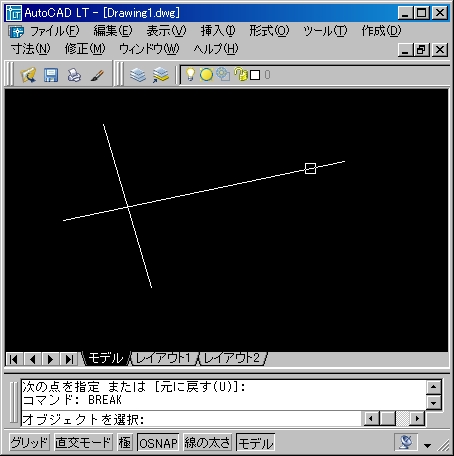
③オプションの選択
部分削除する 2 点目を指定 または [1 点目(F)]:
部分削除するオブジェクトを選択すると上記のような表示が出ますので、ここでオプションとして「F+Enter」を押しましょう。
このオプションは、オブジェクトを選択した後で部分削除の2点を指定するというものです。
④部分削除の1点目を指定
部分削除する 1 点目を指定:
オプションとして「F+Enter」を押すと上記のような表示が出ますので、ここで部分削除をする1点目を指定しましょう。
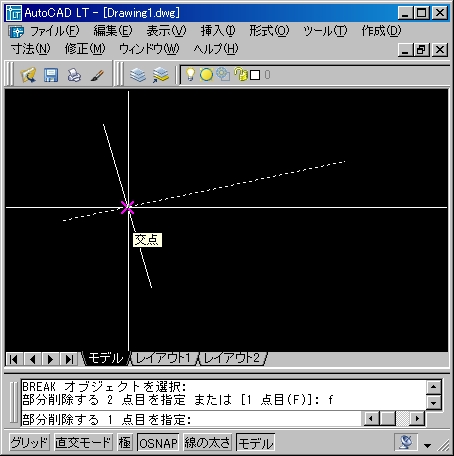
もちろんオブジェクトスナップを使うことも可能ですから、今回は線の交点を指定してみました。
⑤部分削除の2点目を指定
部分削除する 2 点目を指定:
部分削除の1点目を指定すると上記のような表示が出ますので、引き続き部分削除の2点目を画面から指定してあげましょう。
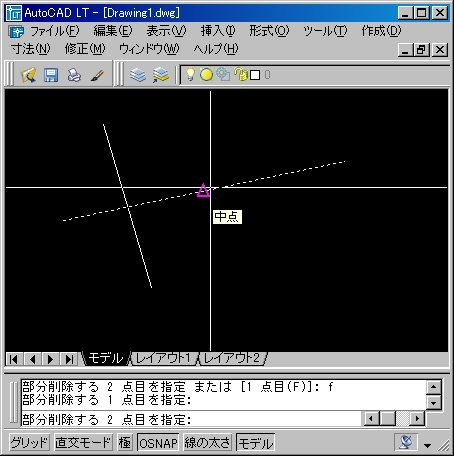
今回は2点目として、線の中点を指定してみました。
⑥コマンドの完了
部分削除したい2点目を指定すると、1点目と2点目の間が削除されてコマンドは完了します。

このオプションを利用すると、オブジェクトを選択する際に指定した点と、部分削除したい2点とが別々に指定出来ますので、通常の手順よりも便利に使えるのではないでしょうか。
この手順を標準として欲しいと思うのは、私だけでしょうか…。
■関連コマンド
このコマンドに関連するのは、ERASE(削除)コマンドでしょうか。
オブジェクトを削除するという大きな目的は同じですが、その用途によってコマンドを使い分けていくということを覚えておきましょう。